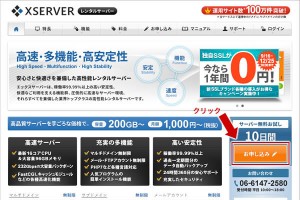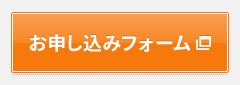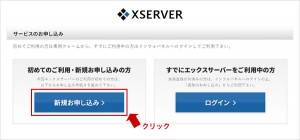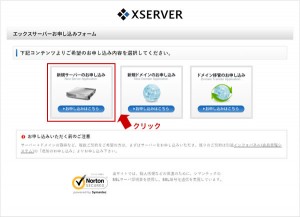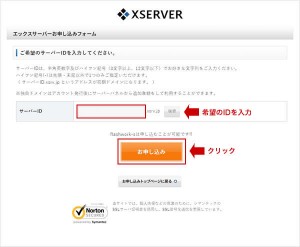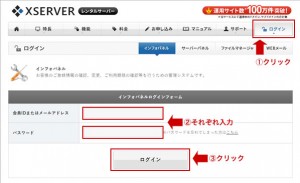エックスサーバーの無料お試し期間
エックスサーバーの最安値プランは月額1,000円なので、個人向けとしては少し高いですが、『高速・多機能・高安定性』を追求した評判の良いレンタルサーバーです。
重いワードプレスも快適に動き、閲覧者にストレスなくページを表示させてくれるのが一番の魅力です。
その他にも、マルチドメイン対応・MySQL5を50個などワードプレスサイトを複数運営する方に嬉しいスペックとなっております。
まずは、無料お試し10日間でその性能をお確かめください。
(1)サーバー無料お試し10日間を申込む
エックスサーバー![]() の右サイドバー上部に、『サーバー無料お試し10日間』という欄があるので、その中の『お申し込みボタン』をクリックします。
の右サイドバー上部に、『サーバー無料お試し10日間』という欄があるので、その中の『お申し込みボタン』をクリックします。
(2)『お申し込みフォームボタン』を押す
移動先のページで、『お申し込みフォームボタン』をクリックしてください。
(3)『新規お申し込みボタン』を押す
別ウィンドウが開くので、初めての方は『新規お申し込みボタン』をクリックし、既にエックスサーバーをご利用中の方は『ログインボタン』をクリックします。
さらに、移動先のページで『利用規約』と『個人情報の取扱いについて』をよく読み、納得したら下の『同意するボタン』をクリックしてください。
(4)新規サーバーのお申し込み
左の『新規サーバーのお申し込みボタン』をクリックします。
(5)サーバーID
ご希望のサーバーIDを入力して『検索ボタン』を押します。既に登録されているIDは使えません。
登録者がいなければ下にオレンジ色の『お申し込みボタン』が表示されるのでクリックしてください。
(6)個人情報入力
『個人情報入力ページ』へ移動するので、ここで必要事項を入力してください。
その後、確認画面で『お申し込みをするボタン』をクリックすると、登録したメールアドレスに『【Xserver】■重要■サーバーアカウント設定完了のお知らせ (試用期間)』というタイトルのメールが届きます。
このメールには、『会員ID・パスワード』が書き込まれているので大切に保管してください。
(7)ログイン方法
エックスサーバー![]() のヘッダーナビ、一番右に『ログインボタン』があるのでクリックします。
のヘッダーナビ、一番右に『ログインボタン』があるのでクリックします。
開いたページで『会員IDまたはメールアドレス』と『パスワード』を入力し、その下の『ログインボタン』を押せば『InfoPanel』へアクセスできます。
各種設定は、このコントロールパネルを使って行います。
次にエックスサーバーのドメイン設定をご覧ください。
関連記事
ワードプレスは『文字コード:UTF-8N』、『改行コード:LF』が基本です。 ウェブサイト制作に特化した『ドリームウィーバー(Dreamwe...
htmlサイトでメニューを作ろうとした場合、テキストを入れて、それにリンクを張ってと、面倒な作業が必要となります。 もしも修正が必要となっ...
ワードプレスはサイト訪問者のリクエストがあった時に、ページを構成するそれぞれのパーツを組み合わせ、さらにデータベースから取り出したテキストを...
ワードプレスをインストールしたら行うべき設定方法について説明いたします。 あくまでも一般的な設定の仕方であって、必ずこうしなければならない...
ワードプレスには『アイキャッチ画像』という機能が付いており、テキストだけのリンクと比べ、閲覧者の興味を引き付けてクリックされやすいという特長...